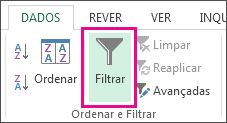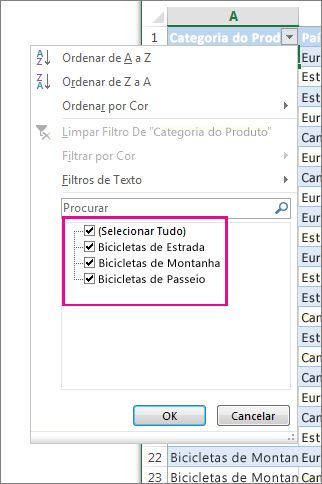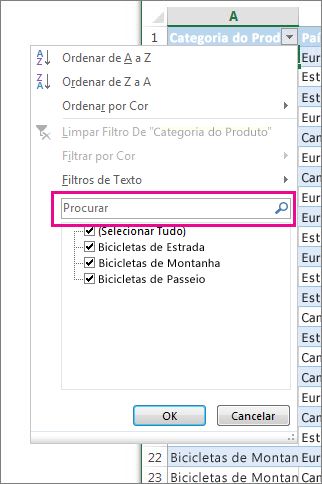Utilize a funcionalidade Filtro Automático para localizar, mostrar ou ocultar valores numa ou mais colunas de dados. Pode filtrar com base nas escolhas que fizer a partir de uma lista ou procurar para encontrar os dados que procura. Ao filtrar dados, as linhas inteiras serão ocultadas se os valores numa ou mais colunas não cumprirem os critérios de filtragem.
Siga estes passos para aplicar um Filtro Automático:
-
Selecione os dados que quer filtrar.
-
Clique em Dados > Filtrar.
-
Clique na seta
-
Escolha valores específicos: Desmarque (Selecionar Tudo) para desmarcar todas as caixas de verificação e, em seguida, selecione as caixas dos valores específicos que pretende ver.
-
Pesquisa para valores: Na caixa de Pesquisa, escreva texto ou números que procura.
-
Clique em OK para aplicar o filtro.
Sugestão: Se quiser aplicar um filtro predefinido ou personalizado aos seus dados, consulte Filtrar dados num intervalo ou tabela
Sugestões para alargar a pesquisa
Quando procura dados, pode utilizar "?" para representar qualquer caráter individual ou "*" para representar uma série de carateres.
Por exemplo, para localizar todos os itens relacionados com bicicletas, escreva “*bicicletas” na caixa Procurar. O filtro apresentará todos os itens que incluem a palavra "bicicletas", como bicicletas de turismo, bicicletas de estrada e bicicletas de montanha.
Precisa de mais ajuda?
Pode sempre colocar uma pergunta a um especialista da Comunidade Tecnológica do Excel ou obter suporte nas Comunidades.